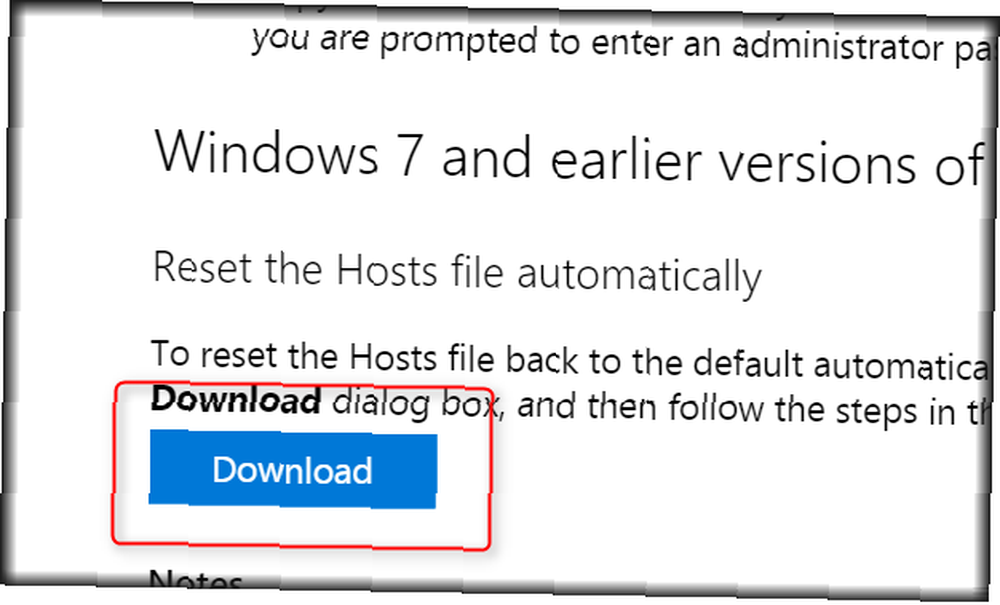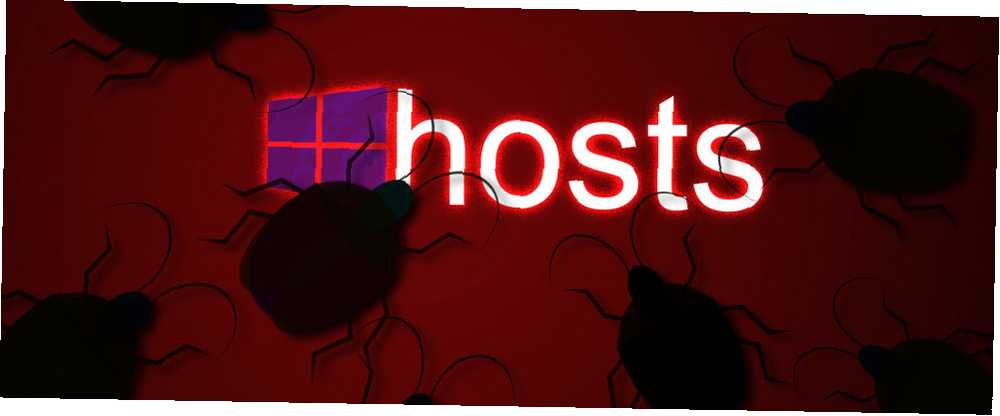
Joseph Goodman
0
4844
1034
Windows Hosts dosyası, ana bilgisayar adlarını IP adresleriyle eşleştirmek için kullanılır. Ancak, genellikle son kullanıcılar için talihsiz sonuçları olan, kötü amaçlı yazılım tarafından değiştirildiği durumdur. Kannon Yamada, kötü amaçlı yazılım bulaşmasından sonra ana bilgisayar dosyanızın kontrolünü nasıl yeniden kazanabileceğinizi açıklıyor.
Bir Okuyucu Sorar:
Windows ana bilgisayar dosyasını neden değiştiremiyorum veya değiştiremiyorum? Gerekli tüm çemberlerden geçtim. Denedim: Yükseltilmiş izinlerle, Windows Not Defteri'ni kullanarak dosyayı açma; Hosts Dosyasının özelliklerinde güvenliği düzenlemek; Hosts Dosyasını doğrudan değiştirme; Hosts Dosyasını değiştirilmiş bir dosyayla değiştirmek ve orijinal Hosts Dosyasını silmek.
Hosts dosyasının bulunduğu güvenlik ayarlarını düzenlemeye çalıştığımda, şu hatayı alıyorum: Not defteri kaydedemiyor.
Dosyayı değiştirmeyi denediğimde dosya bulunmuyor ve sonra kendini siler.
Lütfen yardım et!
Kannon's Cevap:
Windows Hosts Dosyası, kullanıcılara bir araç sunar. olağanüstü güç. Bu, genellikle ana bilgisayar adlarını IP adreslerine eşlemek için kullanılan bir metin dosyasıdır, ancak kötüye kullanılabilir. Yanlış ellerde, kullanıcıları bir siteden diğerine engelleyebilir veya hatta yönlendirebilir. Bu, hem iyi hem de kötülük için bir araç olarak harika bir yetenek sağlar.
Kötülük için bir araç olarak, yayılmasında rol oynar kötü amaçlı yazılım. Bu nedenle bazı kötü amaçlı yazılımdan koruma yazılımları, kullanıcıların doğru izinleri almış olsalar bile bu dosyayı değiştirmelerini önler. Sorununuza çılgınca saptamak zorunda kalırsam, sorunun kötü niyetli kötü amaçlı yazılımdan koruma veya güvenlik duvarı yazılımlarından kaynaklandığını söyleyebilirim. kötü amaçlı yazılım bulaşması.
Kısa cevap: Anti-malware veya güvenlik duvarı yazılımınızı devre dışı bırakın. Ardından, Hosts Dosyasını yükseltilmiş izinlerle düzenleyin. Veya bir anti-malware taraması çalıştırın. Ardından, Hosts Dosyasını yükseltilmiş izinlerle düzenleyin.
Bu makale neden kötü amaçlı yazılımların Hosts Dosyasına saldırdığını ve Windows Hosts dosyanızı düzenlemek için çok kısa süren bir süreci kapsar. Var olan bir kötü amaçlı yazılım bulaşması, fidye yazılımı da dahil olmak üzere daha fazla enfeksiyona yol açabileceği için dikkatli olun (fidye yazılımı nasıl yenilir? Fidye Yazılımını Nasıl Yendilir?) Fidye Yazılımını Nasıl Yenersin! kapınıza ve “Hey, evinizde bilmediğiniz fareler var. Bize 100 $ verin ve onlardan kurtulacağız.” Bu Fidye Yazılımı…), keylogger ve daha da kötüsü.
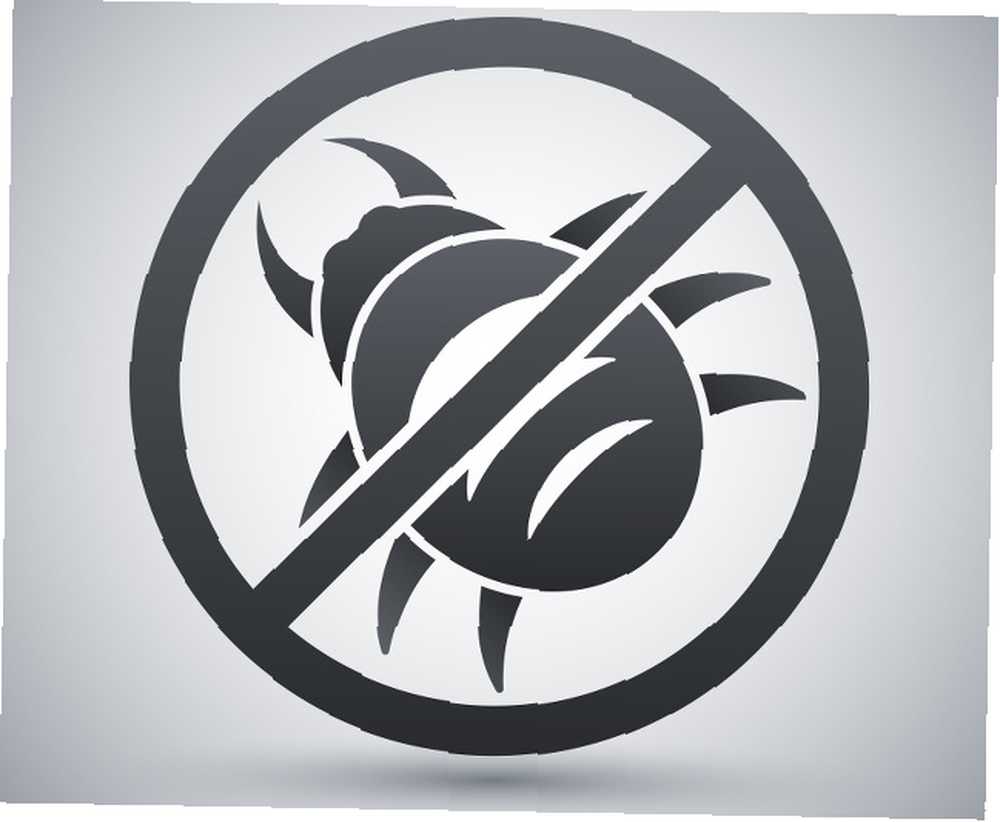
Kötü Amaçlı Yazılım Neden Hosts Dosyasına Saldırıyor?
Merak edebilirsiniz: Kötü amaçlı yazılım Hosts Dosyasını neden değiştirir veya engeller??
Bunu düşün: Kötü amaçlı yazılım bulaşmış bir kullanıcı enfeksiyondan haberdar olduktan sonra hangi ilk adımı yapabilir? Kötü amaçlı yazılımları temizlemeye çalışacaklar, değil mi??
Hiç bir kötü amaçlı yazılım önleyici çözüm yüklememişlerse, kötü amaçlı yazılım önleyici yazılımı arayabilirler. Bu durumda, Hosts dosyası kullanıcıların virüsten korunma web sitelerine erişmelerini engellerse. Hosts dosyası kullanıcıları virüsten koruma sitesinden sahte bir web sitesine yönlendirirse, keylogger gibi ek kötü amaçlı yazılımlar kurmak (keylogger'ları durdurmak nasıl Keylogger için Kurban Düşmez: Bu Önemli Anti-Keylogger Araçlarını Kullanın Don ' • Keylogger'lara Düşme Kurbanı: Bu Önemli Anti-Keylogger Araçlarını Kullanın Çevrimiçi kimlik hırsızlığı durumlarında, keylogger'lar gerçek çalma eyleminde en önemli rollerden birini oynar: Eğer sizden bir çevrimiçi hesabınız çalınmışsa - sizden olsun için yapıldı…).
Mağdurlar kötü amaçlı yazılımdan koruma yazılımına sahipse, Hosts Dosyasını saptırmak, kötü amaçlı yazılımdan koruma yazılımının kötü amaçlı yazılım veritabanını güncellemesini önler ve doğru kötü amaçlı yazılım algılamasını engeller. Her iki saldırı türü de zararlı yazılımlara karşı koruma sağlar.
Öncelikle, ana makinenizi nasıl düzelteceğiniz konusunda size hızlı bir bilgi tazeleme vereceğiz. olmadan bir kötü amaçlı yazılım bulaşması. Ardından, virüs bulaşmışsa ne yapılacağını ya ana bilgisayar dosyasını düzelterek ya da fabrika ayarlarına sıfırlayarak konuşacağız..
Hosts Dosyasını Düzenleme (Kötü Amaçlı Yazılım Koruması Olmadan)
Windows Ana Bilgisayar Dosyasını düzenlemeyi ele aldık Windows Ana Bilgisayar Dosyası Nedir? Ve Kullanmanın 6 Şaşırtıcı Yolu Windows Host Dosyası Nedir? Ve Kullanmanın 6 Şaşırtıcı Yolu Windows Hosts dosyası, hangi etki alanı adlarının (web sitelerinin) hangi IP adreslerine bağlandığını tanımlamanıza olanak tanır. DNS sunucularınızdan önceliklidir, bu nedenle DNS sunucularınız facebook.com'un… ile bağlantılı olduğunu söyleyebilir. İşte hızlı bir tazeleme: İlk, kötü amaçlı yazılımdan koruma yazılımınızı veya güvenlik duvarınızı kapatın. Sonra Hosts Dosyasını düzenlemeye devam edin. Hosts Dosyasını düzenlemek sadece bir metin editörü gerektirir (tüm Windows sistemleri en az iki tür metin editöründe bulunur), ancak Notepad ++ kullanmanızı öneririz (Notepad ++ eklentileriyle çalışmaya başlama 3 Başlarken Not Defteri ++ Başlayanlar İçin Özellikler [Windows] 3 Handy Yerleşik Notepad ++ Yeni Başlayanlar İçin Özellikler [Windows] Bu yaz, Notepad ++ programını stajım için biraz kullandım, bu yüzden neden neredeyse tüm geliştiricilerin ve programcıların tercih ettiğimi görebiliyorum, binlerce Notepad ++ hayranları ki…).
Windows Search'te, yazın Wordpad veya Not Defteri sonra WordPad / Not Defteri'ni sağ tıklatın ve seçmek Yönetici olarak çalıştır bağlam menüsünden. Bu yönetici izinleri olan Wordpad / Not Defteri başlattı.
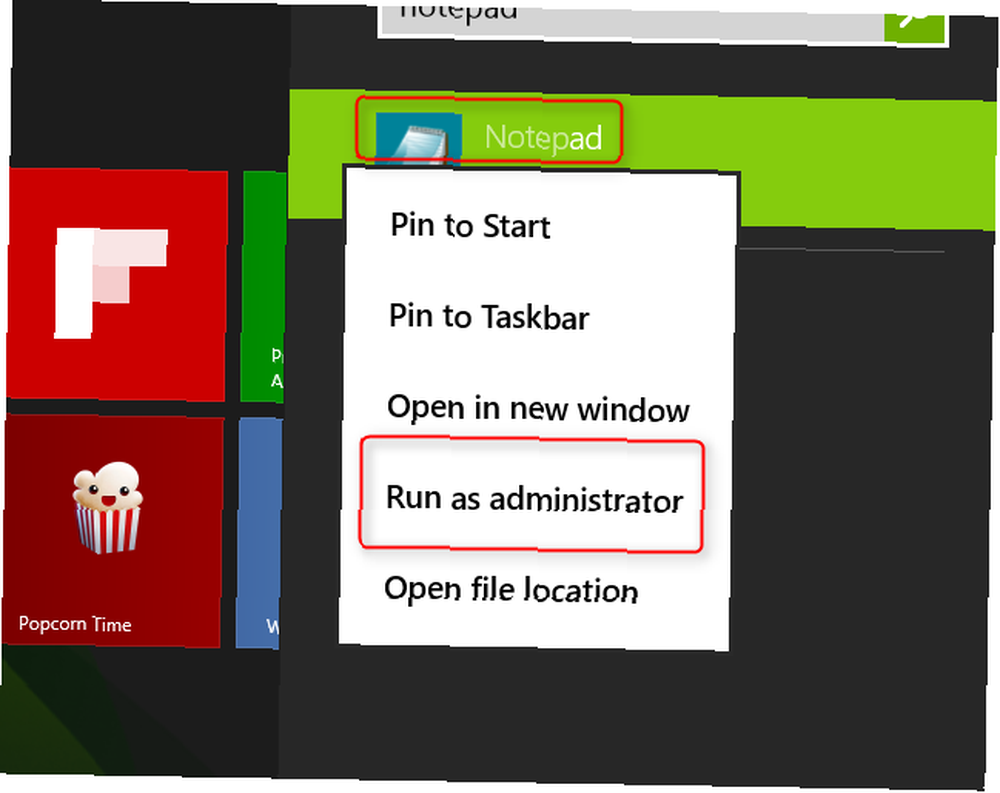
WordPad içinden içinden Dosya sonra Açık ve Seç ana bilgisayarlar aşağıdaki dizinden:
C: \ Windows \ System32 \ drivers \ etc \ hosts
Bu noktada, metin düzenleme uygulamanızı yükseltilmiş izinlerle başlatmanız gerekir. Bu, söz konusu programın hassas işletim sistemi dosyalarını değiştirmesini sağlar. Bu çok önemli adım olmadan, Hosts Dosyasını değiştirme girişimleri başarısız olacaktır. Yükseltilmiş izinlerle açmak için
Hosts Dosyası neye benziyor, bir kez açıldı:
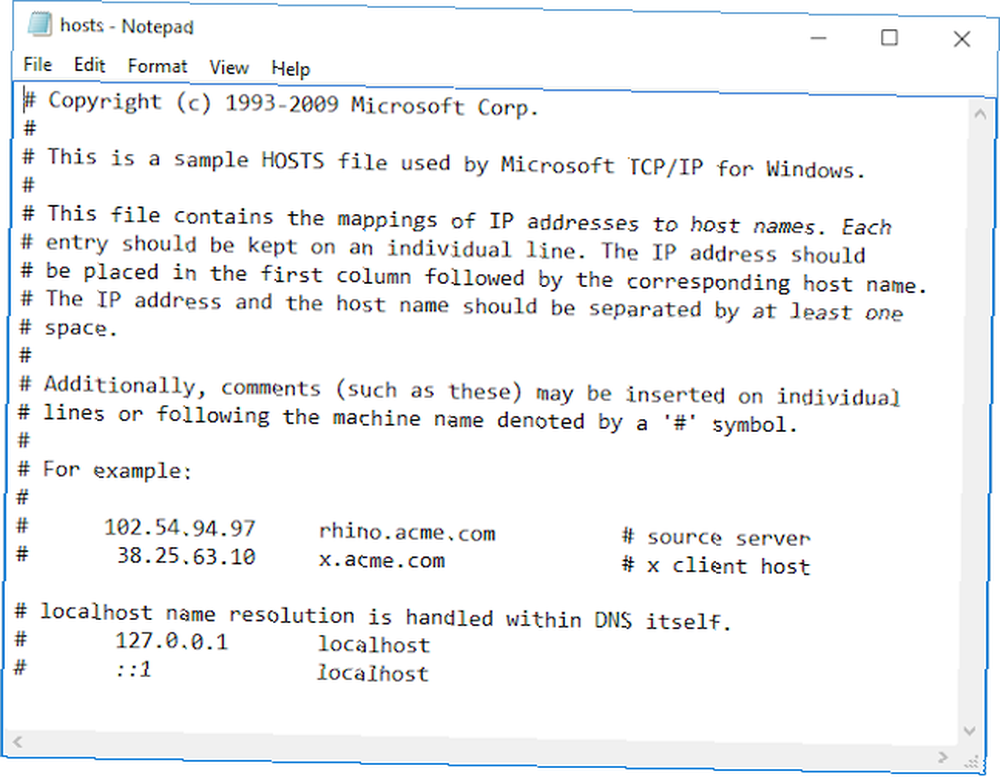
Çoğu kullanıcı bu bölümde herhangi bir değişiklik görmemelidir. Bir # işaretinin yanına yazılmayan herhangi bir şey (özellikle herhangi bir etki alanı adı) fark ederseniz, Google’a bakın ve ne olduğunu görün.
Hosts Dosyasını Düzenleme İle Kötü Amaçlı Yazılım Enfeksiyonu
Eğer sadece kötü amaçlı yazılımın kullanımını zayıflatmak istiyorsanız, sadece talimatları tekrarlamanız gerekir. Windows Hosts Dosyasını Düzenleme, bir anahtar fark ile: bilgisayarı Güvenli Modda başlatmak ilk (Windows 8 nasıl başlatılır? Windows 8'de Güvenli Modda Nasıl Önyüklenir? Windows 8'de nasıl Güvenli Modda Önyüklenir? Güvenli Mod'da, Windows sorunlarını giderebilir ve çözebilirsiniz. Güvenli Mod'a girdiğinizde, Windows güvenli bir ortam sağlayan en az bir ortamı yükler. istikrarlı sistem veya Güvenli Modda Windows 10 Windows 10 Güvenli Modda Nasıl Önyüklenir Windows 10 Güvenli Modda Önyükleme Nasıl Güvenli Mod, temel olmayan uygulamaları etkilemeden kökte sorunları gidermenizi sağlayan yerleşik bir sorun giderme özelliğidir. Windows 10 artık önyükleme yapmasa bile, Güvenli Mod'a çeşitli şekillerde erişebilir. Bu, dosyayı düzenlerken kötü amaçlı yazılımın yüklenmesini önler ve bu da kötü amaçlı yazılımdan koruma çabalarınızı engelleme özelliğini azaltır.
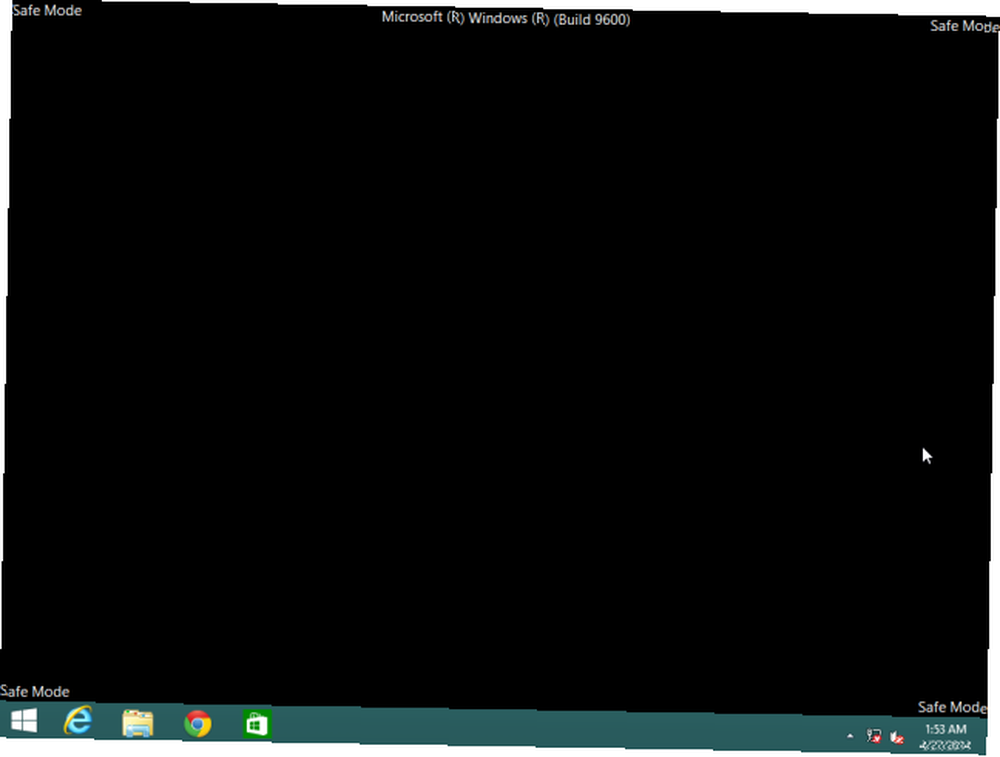
Ancak, bir kötü amaçlı yazılım bulaşmasının belirtilerinden herhangi birini gördüyseniz, Bilgisayarınızda Kötü Amaçlı Yazılımları Keşfederken 10 Adım Bilgisayarınızda Kötü Amaçlı Yazılımları Keşfederken 10 Adım Bilgisayarınızda İnternet'in güvenli bir yer olduğunu düşünmek isteriz zamanımızı harcamak (öksürük) ama hepimiz biliyoruz ki her köşede riskler var. E-posta, sosyal medya, çalışmış kötü amaçlı web siteleri…, kötü amaçlı yazılım ameliyatı yapmak isteyeceksiniz hemen. Örneğin, web sitesi yönlendirmeleri, açılır pencereler ve çoğu zaman boş sayfalar almak, bir tür enfeksiyonun sinyalini verir. Bu tür enfeksiyonları taramanın en iyi yolu, bilgisayarınızı Güvenli Mod'da yeniden başlatmak ve bir kötü amaçlı yazılım taraması başlatmaktır. Kötü Amaçlı Yazılımları Temizleme Kılavuzumuzu Tamamlayın Kötü Amaçlı Yazılımları Temizleme Kılavuzunu Tamamlayın Kötü Amaçlı Yazılımları Temizleme Kılavuzunu Kötü Amaçlı Yazılımlar, bugünlerde her yerde ve kötü amaçlı yazılımları sisteminizden ortadan kaldırmak, rehberlik gerektiren uzun bir işlemdir. Bilgisayarınıza virüs bulaştığını düşünüyorsanız, ihtiyacınız olan kılavuz budur.. .
Kötü amaçlı yazılım yüklemek, keylogger'lar yüklemek (veya sizi meşru sitelerden kötü amaçlı yazılım sitelerine yönlendirmek) gibi korkunç şeyler yapabildiğinden, proaktif ve agresif davranmanızı tavsiye ederiz. Lütfen, bilgisayarı önemli işler için kullanmadan önce, sorunlara dikkat edin.
Windows Hosts Dosyasını Sıfırlama
Kötü amaçlı yazılım Hosts Dosyasına zarar verdiğinde, kötü amaçlı yazılım bulaşmasını giderdikten sonra onarmanız gerekir. Neyse ki, Microsoft, dosyayı fabrika ayarlarına göre otomatik olarak yenileyebilen bir Onarma onarım aracı sağlamaktadır. Fix It dosyasını indirmek ve çalıştırılabilir dosyayı çalıştırmak hile yapar.